
- Autor John Day [email protected].
- Public 2024-01-30 12:01.
- Naposledy zmenené 2025-01-23 15:06.
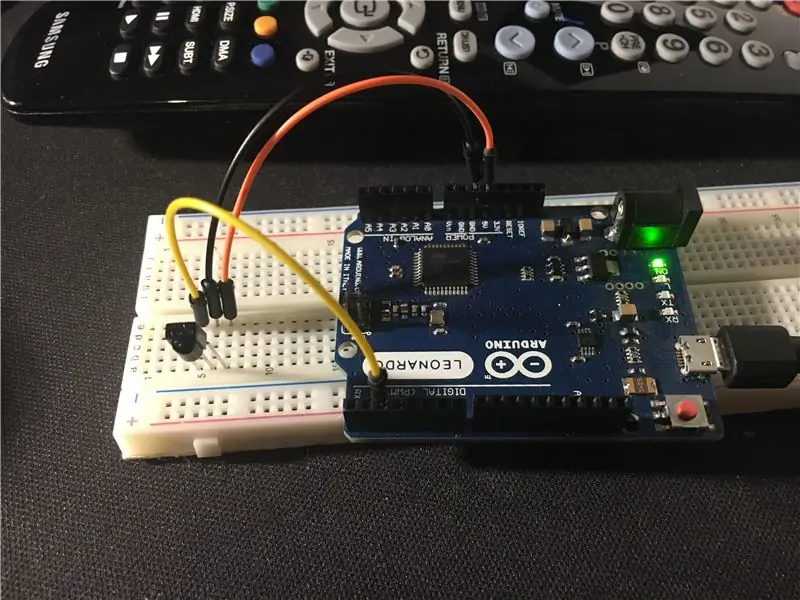
Úvod
Ahoj všetci, vitajte pri mojom prvom pokyne.
Dnes sa naučíme, ako už názov napovedá, emulovať diaľkové ovládanie na televíziu alebo niečo podobné, čo funguje s infračervenými signálmi pomocou Arduina (akýkoľvek model).
Problém bol: Ako môžem prenášať kódy na objekt, ak ho nepoznám?
Pri hľadaní na internete som nenašiel odpoveď na svoju otázku, tak som začal premýšľať a túto metódu som vynašiel sám.
V tomto návode vám ukážem, ako na to.
P. S.:
Skôr ako začneme, poviem vám, že komunikácia Ir je veľmi zložitá a vyžaduje si najskôr trochu znalostí.
Krok 1: Materiál

Potrebujete menej komponentov, ako si myslíte:
-Arduino (použil som Leonarda)
-470 ohmov alebo podobný odpor! POZOR !: hodnota odporu sa môže meniť v závislosti od vašej IR LED
-IR LED (použil som SFH4546)
-Niektoré prepojky
-IR prijímač (použil som TSOP38238)
-Breadboard
Práve to som použil na tento jednoduchý, ale zásadný obvod.
EDIT: Ak používate moju rovnakú LED diódu, nepoužívajte medzi pinom Arduino a LED žiadny odpor, pretože to značne zníži vzdialenosť od vás, ktorú môžete používať pomocou diaľkového ovládača
Ak nepoužívate rovnakú LED diódu, navrhujem dať zastrihávač a regulovať ho, ako chcete
Krok 2: Obvod a kódovanie
Teraz sa pozrieme na okruh.
Potrebujeme postaviť 2 obvody:
-Prvý obvod potrebuje zachytiť signál z diaľkového ovládača.
-Druhý prenáša signál, ktorý sme zachytili predtým.
Vezmite arduino, dosku, káble a prijímač a môžete začať pracovať
Najprv pripojte 5v a GND k svojmu prijímaču (môj má v poradí OUT, GND, 5V)
Kolík OUT je potrebné pripojiť k kolíku Arduino 2. (Ako obvod vyzerá)
Akonáhle to urobíte, musíme pripojiť anódu našich LED k odporu a katódu k zemi.
Z rezistora sa neskôr spojíme s kolíkom, ktorý je definovaný knižnicou Ir. (Ako obvod vyzerá)
Kód je veľmi jednoduchý:
Najprv musíme nainštalovať knižnice:
-Knižnica IrLib2 pre prijímaciu pasáž
Potom musíte otvoriť súbor zip a skopírovať priečinky v tomto súbore do priečinka knižníc.
-Knižnica IrRemote na odoslanie
Akonáhle to urobíte, otvorte Arduino IDE a z ponuky príkladov prejdite do priečinka s príkladmi IrLib2, potom načítajte skicu „RawRecv.ino“na svoju dosku Arduino.
Akonáhle je načítaný na doske, otvorte sériový monitor, vezmite diaľkový ovládač, ktorý chcete emulovať, namierte na Ir prijímač a stlačte na ňom tlačidlo: na monitore uvidíte nejaký výstup (surový kód), takže ho skopírujte schránka.
Ďalšou pasážou je odoslanie kódov, ktoré sme získali.
Každý jeden model Arduino má svoj vlastný pin pre triedu IRsend a nemôžete ho zmeniť kvôli určitým obmedzeniam hardvéru.
Tu je tabuľka s nastavením pinov niektorých dosiek Arduino.
Toto je môj náčrt, ktorý odosiela príkaz channel_up do starej televízie Samsung:
#zahrnúť
IRsend irsend; #define RAW_DATA_LEN 68 // výstup RawRecv uint16_t rawData [RAW_DATA_LEN] = {4458, 4482, 546, 1698, 550, 1690, 554, 1690, 546, 606, 518, 610, 526, 602, 522, 606, 526, 602, 522, 1694, 554, 1686, 550, 1694, 550, 602, 522, 606, 530, 598, 526, 602, 522, 606, 526, 602, 522, 1694, 554, 598, 522, 606, 530, 1686, 554, 602, 518, 610, 522, 602, 522, 1694, 554, 602, 522, 1694, 550, 1690, 546, 610, 526, 1690, 546, 1694, 554, 1690, 546, 1 000}; neplatné nastavenie () {} prázdna slučka () {irsend.sendRaw (rawData, RAW_DATA_LEN, 38); // odoslanie surových dát s oneskorením frekvencie 38KHz (1000); // 1sekundové oneskorenie medzi každým zhlukom signálu}
UPOZORNENIE: Vyrovnanie a vloženie do IDE nemusí fungovať, ak nefunguje, musíte napísať každý jeden riadok
Krok 3: Testovanie a dokončovanie
Teraz je čas na test!
Namierte LED na prijímač rovnakým spôsobom, akým nasmerujete diaľkový ovládač a zapnite Arduino, počkajte chvíľu a uvidíte, že prijímacie zariadenie začne robiť to, čo mu prikazujeme, aby to bolo!
Ak niečo nie je v poriadku, zanechajte komentár nižšie.
To je koniec nášho pokynu. Dúfam, že je to pre vás užitočné.
Komentujte, ak chcete video z tohto tutoriálu a ……….
k ďalšiemu Inštruovateľnému!
Odporúča:
ESP8266 RGB LED STRIP WIFI ovládanie - NODEMCU Ako IR diaľkové ovládanie pre LED pás ovládané cez Wifi - Ovládanie smartfónu RGB LED STRIP: 4 kroky

ESP8266 RGB LED STRIP WIFI ovládanie | NODEMCU Ako IR diaľkové ovládanie pre LED pás ovládané cez Wifi | Ovládanie smartfónu RGB LED STRIP: Ahoj, v tomto návode sa naučíme, ako používať nodemcu alebo esp8266 ako IR diaľkové ovládanie na ovládanie RGB LED pásu a Nodemcu budete ovládať smartfónom cez wifi. V zásade teda môžete RGB LED STRIP ovládať pomocou svojho smartfónu
Nasuňte diaľkové ovládanie televízora Amazon Fire: 3 kroky (s obrázkami)

Nasuňte diaľkové ovládanie televízora Amazon Fire: Ach, Amazon, vaša televízia Fire TV je taká úžasná, prečo ste nám nedali ovládanie hlasitosti na diaľkovom ovládači? Za menej ako 5 dolárov na Amazone si môžete kúpiť tento roztomilý malý diaľkový ovládač, napájanie, stlmenie , objem a kanál v jednom malom balení. Zadajte do 3D tlačiarne
Zmeňte názov náhlavnej súpravy/reproduktora/adaptéra Bluetooth alebo iné nastavenia pomocou technológie UART: 8 krokov (s obrázkami)

Zmeňte názov náhlavnej súpravy/reproduktora/adaptéra Bluetooth alebo iné nastavenia pomocou UART: Máte náhodou pár náhlavných súprav Bluetooth alebo iného zvukového príslušenstva Bluetooth, ktoré majú skutočne nechutný názov a pri každom spárovaní máte vnútornú túžbu zmeniť ich názov? Aj keď dôvody nie sú rovnaké, existuje
Ako si vyrobiť vlastnú nabíjačku do auta USB pre akékoľvek zariadenie iPod alebo iné zariadenie, ktoré sa nabíja cez USB: 10 krokov (s obrázkami)

Ako si vyrobiť vlastnú USB nabíjačku do auta pre akékoľvek iPody alebo iné zariadenia nabíjateľné cez USB: Vytvorte USB nabíjačku do auta pre akékoľvek zariadenie iPod alebo iné zariadenie, ktoré sa nabíja cez USB, spojením automobilového adaptéra s výstupom 5 V a zástrčky USB. Najdôležitejšou súčasťou tohto projektu je zaistiť, aby bol vsadený výstup na vami zvolený adaptér do auta
Ako odstrániť piesne alebo iné položky z disku DVD vo formáte MP3: 4 kroky

Ako odstrániť skladby alebo iné položky z disku DVD vo formáte MP3: Ak máte disk DualDisc, na ktorom sú skladby, ktoré chcete počúvať na zariadení iPod, alebo normálny disk DVD s možno komentárnou skladbou, ktorú chcete počúvať iPod, prečítajte si zvyšok toho, aby ste to urobili. Potrebné položky-počítač, ruky, mozog, DVD, iPod
